विंडोज 10 में कमांड प्रॉम्प्ट को Alt+F4 द्वारा बंद किया जा सकता है
कई उपयोगकर्ता जानते हैं कि माइक्रोसॉफ्ट के नवीनतम ऑपरेटिंग सिस्टम विंडोज 10 में कमांड प्रॉम्प्ट अपडेट हो गया है। विंडोज 10 में कमांड प्रॉम्प्ट विंडो परिचित हॉटकी का उपयोग करके मुफ्त आकार बदलने और कॉपी-पेस्ट का समर्थन करती है जैसे Ctrl + सी/वी. लेकिन क्या आप जानते हैं कि आप अंत में कमांड प्रॉम्प्ट विंडो का उपयोग करके बंद कर सकते हैं Alt + F4, किसी अन्य नियमित विंडो की तरह? इस लेख में, हम इस व्यवहार की समीक्षा करेंगे और इसे अक्षम करने का एक तरीका देखेंगे।
विज्ञापन
विंडोज 10 पहला ऑपरेटिंग सिस्टम है जहां माइक्रोसॉफ्ट ने सामान्य शॉर्टकट का उपयोग करके कमांड प्रॉम्प्ट विंडो को बंद करना संभव बनाया है Alt + F4. विंडोज एक्सपी, विंडोज विस्टा, विंडोज 7 या विंडोज 8 जैसे पिछले सभी विंडोज संस्करणों में, आपको कमांड प्रॉम्प्ट को बंद करने के लिए "बाहर निकलें" टाइप करना होगा या माउस या टच का उपयोग करके "एक्स" बटन पर क्लिक करना होगा।
यह सुधार वाकई अच्छा है। वास्तव में किसी के पास इस सुविधा को अक्षम करने का कोई कारण नहीं है। हालाँकि, यदि आपको वास्तव में बंद करने के लिए कमांड प्रॉम्प्ट की इस क्षमता को अक्षम करने की आवश्यकता है
Alt + F4, Microsoft एक रजिस्ट्री ट्वीक की अनुमति देता है।यहां बताया गया है कि यह कैसे किया जा सकता है।
- सभी खोले गए कमांड प्रॉम्प्ट इंस्टेंस को बंद करें।
- खोलना पंजीकृत संपादक.
- निम्न पथ पर जाएँ:
HKEY_CURRENT_USER\Console
युक्ति: देखें एक क्लिक के साथ वांछित रजिस्ट्री कुंजी पर कैसे जाएं.
- नाम का एक नया 32-बिट DWORD मान बनाएँ अनुमति देंAltF4बंद करें. ध्यान दें: यदि आप 64-बिट विंडोज 10 चला रहे हैं, आपको अभी भी 32-बिट DWORD मान बनाने की आवश्यकता है। इसका मान डेटा 0 पर सेट करें।
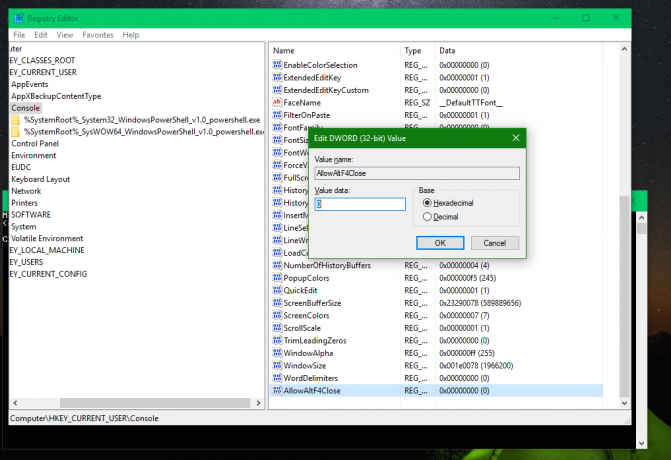
अब, यदि आप कमांड प्रॉम्प्ट खोलते हैं, तो इसका उपयोग करके इसे बंद करना संभव नहीं होगा Alt + F4 हॉटकी
नोट: कमांड प्रॉम्प्ट के विकल्पों में, कंसोल के "विरासत" मोड को सक्षम करना संभव है:
सक्षम होने पर, यह निःशुल्क आकार बदलने की सुविधा को अक्षम कर देता है और Ctrl + सी, वी, Alt + F4 कीबोर्ड शॉर्टकट एक साथ। वर्णित ट्वीक का उपयोग करके, आप अक्षम करने में सक्षम होंगे Alt + F4 अलग से लेकिन अन्य सभी कार्यों को चालू रखें।
जैसा कि मैंने पहले कहा, वास्तव में इस अतिरिक्त सुविधा को अक्षम करने का कोई कारण नहीं है। यह अविश्वसनीय रूप से उपयोगी है। इस लेख का उद्देश्य आपको यह बताना था कि आप अंततः Alt+F4 का उपयोग करके कमांड प्रॉम्प्ट को बंद कर सकते हैं और आपको इस व्यवहार को नियंत्रित करने का एक तरीका दिखा सकते हैं।
बस, इतना ही।

